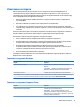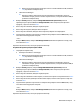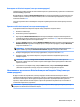User Guide - Windows 10
Table Of Contents
- Добре дошли
- Компоненти
- Мрежови връзки
- Свързване с безжична мрежа
- Използване на безжичното управление
- Свързване към WLAN мрежа
- Използване на мобилната широколентова връзка на HP (само при някои продукти)
- Използване на HP Mobile Connect (само при някои продукти)
- Използване на GPS (само при някои продукти)
- Използване на Bluetooth безжични устройства (само при някои продукти)
- Свързване към кабелна мрежа
- Свързване с безжична мрежа
- Придвижване в екрана
- Функции за забавление
- Използване на уеб камера (само при някои продукти)
- Използване на аудиофункции
- Използване на видео
- Управление на захранването
- Изключване на компютъра
- Задаване на опциите на захранването
- Използване на режимите за икономия на енергия
- Захранване от батерията
- Откриване на допълнителна информация за батерията
- Използване на „Проверка на батерията на HP“
- Показване на оставащия заряд на батерията
- Максимално увеличаване на времето за разреждане на батерията
- Мерки при ниски нива на батерията
- Изваждане на батерията
- Съхраняване на заряда на батерията
- Съхранение на батерия
- Изхвърляне на батерия
- Смяна на батерия
- Използване на външно променливотоково захранване
- Защита
- Защита на компютъра
- Използване на пароли
- Използване на антивирусен софтуер
- Използване на софтуер на защитна стена
- Инсталиране на критично важни актуализации за защита
- Използване на HP Client Security (само при някои продукти)
- Използване на HP Touchpoint Manager (само при някои продукти)
- Инсталиране на допълнителен защитен кабел (само при някои продукти)
- Използване на четец на пръстови отпечатъци (само при някои продукти)
- Поддръжка
- Архивиране и възстановяване
- Computer Setup (BIOS), TPM и HP Sure Start
- HP PC Hardware Diagnostics (UEFI)
- Технически данни
- Електростатично разреждане
- Достъпност
- Азбучен указател
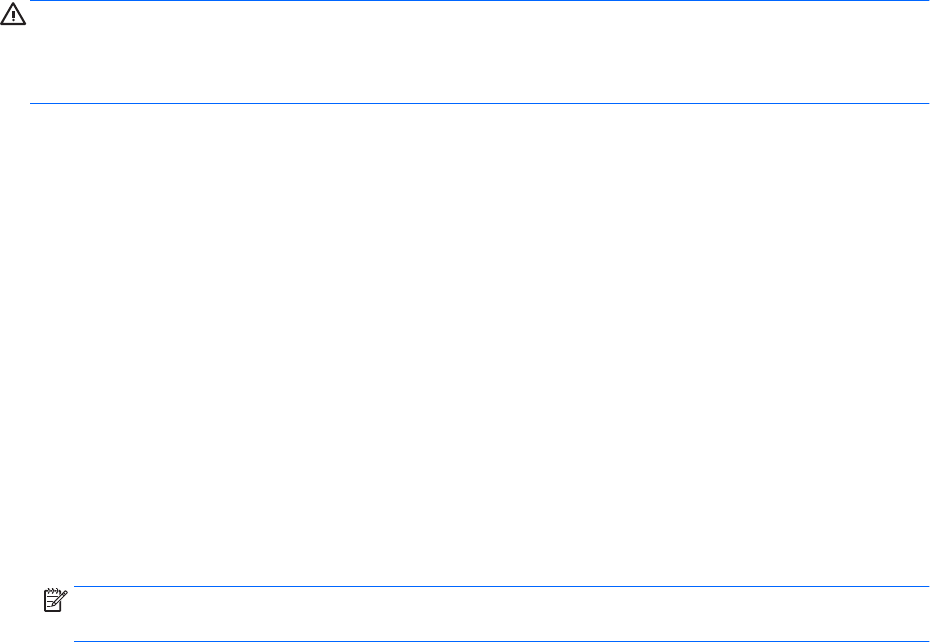
Въвеждане на администраторска парола за BIOS
При искането за въвеждане на BIOS Administrator password (Администраторска парола на BIOS)
въведете паролата (използвайте същите клавиши, с които сте задали паролата), след което натиснете
enter. След два неуспешни опита за въвеждане на администраторската парола за BIOS трябва да
рестартирате компютъра и да опитате отново.
Управление на DriveLock парола в Computer Setup (само при някои продукти)
ВНИМАНИЕ: За да не допуснете защитен от DriveLock твърд диск да стане завинаги неизползваем,
запишете потребителската парола за DriveLock и главната парола за DriveLock на сигурно място далеч
от компютъра. Ако забравите и двете DriveLock пароли, твърдият диск ще бъде окончателно блокиран
и вече няма да може да се използва.
Защитата с DriveLock предпазва от неоторизиран достъп до съдържанието на твърд диск. DriveLock
може да се приложи само към вътрешния твърд диск или дискове на компютъра. След като защита
DriveLock бъде приложена към един диск, трябва да се въведе парола за достъп до диска. Дискът
трябва да се постави в компютъра или в разширен репликатор на портове, за да може да се използва с
паролите за DriveLock.
За да се приложи DriveLock защита към вътрешен твърд диск, в Computer Setup трябва да се въведат
потребителска парола и главна парола. Имайте предвид следните моменти за използване на DriveLock
защита:
●
След като защита DriveLock бъде приложена към твърд диск, твърдият диск може да се използва
само след въвеждане на потребителската парола или главната парола.
●
Собственикът на потребителската парола трябва да бъде ежедневният потребител на защитения
твърд диск. Собственикът на главната парола може да бъде системен администратор или
ежедневният потребител.
●
Потребителската парола и главната парола могат да бъдат еднакви.
●
Можете да изтриете потребителска парола или главна парола само с премахване на DriveLock
защитата от дисковото устройство.
ЗАБЕЛЕЖКА: За някои продукти трябва да зададете администраторска парола за BIOS, преди да
можете да осъществите достъп до функциите на DriveLock.
44 Глава 7 Защита